วิธีเข้าถึงข้อมูลแม้หน้าจอโทรศัพท์ Galaxy ไม่พร้อมใช้งาน
แม้ว่าหน้าจอโทรศัพท์ของคุณจะเสียหาย แต่ก็ยังมีวิธีการเข้าถึงข้อมูลในโทรศัพท์ของคุณ หากระบบสัมผัสไม่ทำงาน แต่หน้าจอยังคงมองเห็นได้ หรือแม้กระทั่งมองไม่เห็นหน้าจอเลย โปรดดูวิธีเข้าถึงโทรศัพท์ด้านล่าง
ก่อนที่คุณจะลองทำตามคำแนะนำเกี่ยวกับวิธีการแก้ปัญหาของคุณโปรดตรวจสอบว่าซอฟต์แวร์ของอุปกรณ์และแอพที่เกี่ยวข้องนั้นได้รับการอัพเดทเป็นเวอร์ชันล่าสุดหรือไม่ โปรดตรวจสอบวิธีการอัพเดทซอฟต์แวร์ของอุปกรณ์มือถือตามลำดับต่อไปนี้
ขั้นตอนที่ 1. ไปที่ การตั้งค่า > อัพเดทซอฟท์แวร์
ขั้นตอนที่ 2. แตะที่ ดาวน์โหลดและติดตั้ง
ขั้นตอนที่ 3. ทำตามคำแนะนำบนหน้าจอ
กรณีที่ 1. เมื่อหน้าจอสัมผัสไม่ทำงานแต่หน้าจอยังมองเห็นได้
หากคุณไม่สามารถใช้หน้าจอสัมผัสได้อีกต่อไป แต่มองเห็นหน้าจอได้ คุณสามารถเข้าถึงข้อมูล เช่น ภาพถ่ายหรือข้อความโดยใช้เมาส์ USB ต้องใช้อะแดปเตอร์ USB เช่น อะแดปเตอร์ OTG (On The Go) เพื่อเชื่อมต่อกับเมาส์ โดยปกติแล้วจะใช้อะแดปเตอร์แบบหลายพอร์ต USB-C ทำตามขั้นตอนด้านล่างเพื่อเชื่อมต่อโทรศัพท์และเมาส์ของคุณ
ขั้นตอนที่ 1. เชื่อมต่ออะแดปเตอร์ USB เข้ากับโทรศัพท์ของคุณ
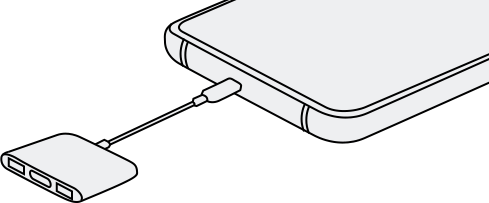
ขั้นตอนที่ 2. เชื่อมต่อ USB ของเมาส์กับอะแดปเตอร์
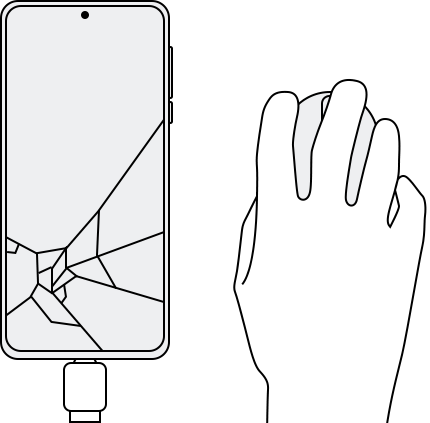
ขั้นตอนที่ 3. หลังจากเชื่อมต่อ, คุณสามารถใช้เมาส์ได้. ใช้เมาส์เพื่อสำรองข้อมูลที่คุณต้องการ
หมายเหตุ:
- คุณยังสามารถเชื่อมต่อแป้นพิมพ์ด้วยวิธีเดียวกัน ดังนั้นคุณจึงสามารถใส่ PIN หรือรหัสผ่านของคุณได้
- หากต้องการกลับไปที่หน้าจอหลัก ให้คลิกขวาบนเมาส์ของคุณ
- อะแดปเตอร์ OTG (On The Go) ช่วยให้คุณเชื่อมต่อแฟลชไดรฟ์ USB ขนาดเต็มหรือสาย USB A เข้ากับโทรศัพท์หรือแท็บเล็ตของคุณผ่านพอร์ตชาร์จ Micro USB หรือ USB-C
กรณีที่ 2. เมื่อมองไม่เห็นหน้าจอ คุณสามารถเชื่อมต่อกับทีวีได้
หากหน้าจอโทรศัพท์ของคุณเสียหายและคุณมองไม่เห็นอะไรเลย คุณสามารถใช้โทรศัพท์โดยเชื่อมต่อกับทีวีหรือจอภาพโดยใช้การหน้าจอ mirroring. คุณจะต้องใช้อะแดปเตอร์หลายพอร์ตและสาย HDMI เพื่อเชื่อมต่อกับทีวีหรือเมาส์ของคุณ
นอกจากนี้ โทรศัพท์ของคุณจะต้องปลดล็อค หากการจดจำลายนิ้วมือหรือการจดจำใบหน้าไม่ทำงาน คุณสามารถไปที่ไซต์ ค้นหาโทรศัพท์ของฉัน เข้าสู่ระบบด้วยบัญชี Samsung ของคุณ จากนั้นปลดล็อค ทำตามขั้นตอนด้านล่างเพื่อเชื่อมต่อโทรศัพท์ของคุณกับทีวี
ขั้นตอนที่ 1. เชื่อมต่ออะแดปเตอร์เข้ากับโทรศัพท์ของคุณ จากนั้นเชื่อมต่อสาย HDMI เข้ากับอะแดปเตอร์
ขั้นตอนที่ 2. เชื่อมต่อปลายอีกด้านของสาย HDMI เข้ากับพอร์ต HDMI บนทีวีของคุณ
ขั้นตอนที่ 3. หลังจากเปิดทีวี เลือกอินพุตที่โทรศัพท์มือถือเชื่อมต่อผ่าน HDMI
ขั้นตอนที่ 4. เมื่อเชื่อมต่อแล้ว คุณจะเห็นหน้าจอโทรศัพท์ของคุณบนทีวี, เปลี่ยนการตั้งค่าและสำรองข้อมูล
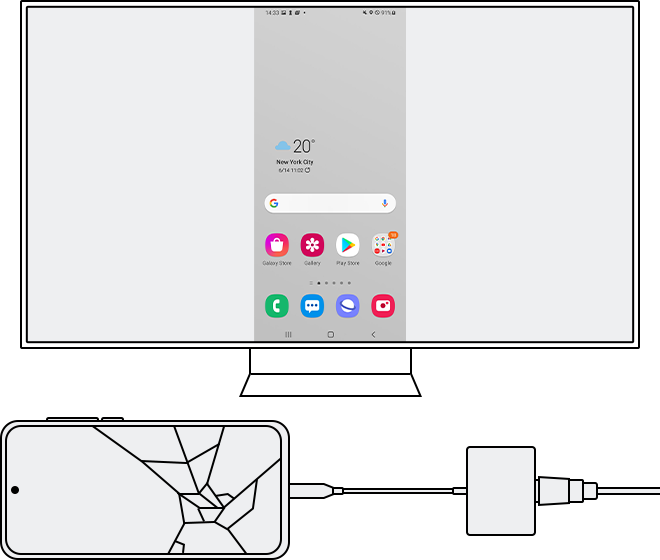
หมายเหตุ:
- หากโหมด DeX กำลังทำงาน ให้ออกจากโหมด DeX แล้วลองอีกครั้ง
- อาจมีความล่าช้าเล็กน้อยระหว่างการเคลื่อนไหวบนโทรศัพท์และทีวีของคุณ
- เอาต์พุตการแสดงผล HDMI อาจไม่รองรับ ทั้งนี้ขึ้นอยู่กับรุ่นและอุปกรณ์
- หากทั้งหน้าจอและการสัมผัสไม่ทำงานบนโทรศัพท์ของคุณ ให้ใช้อะแดปเตอร์แบบหลายพอร์ตเพื่อเชื่อมต่อทีวีและเมาส์เข้าด้วยกัน
ขอบคุณสำหรับความคิดเห็นของคุณ
โปรดตอบคำถามทุกข้อ











